Kaip išspręsti nuotraukų importavimo neveikimą sistemoje „Windows 10“
įvairenybės / / August 04, 2021
Skelbimai
Pabandykite pridėti nuotraukų naudodami nuotraukų importavimo funkciją sistemoje „Windows 10“, tačiau ši funkcija neveikia ir negali perkelti visų vaizdų. Naudojant šią funkciją kyla keletas problemų, o vartotojai galų gale perduoda tik kai kurias nuotraukas, o kartais ir visai. čia yra nuoseklus vadovas, kaip pašalinti neveikiančias nuotraukų importavimo problemas jūsų kompiuteryje.
„Microsoft Windows 10“ yra paprastas, bet efektyvus nuotraukų peržiūros įrankis, vadinamas „Photos“ programa. Jis tiekiamas kaip „Windows Media Player“ arba „Photo Gallery“ programos pakaitalas. Tačiau neseniai daugeliui žmonių kilo problemų dėl programos. Šioje programoje yra tokių funkcijų kaip apkarpymas, redagavimas ir labiausiai mėgstamų nuotraukų importavimas.
Nuotraukų programa „Windows 10“ gali importuoti nuotraukas ar vaizdo įrašus iš jūsų MTP įrenginio (mobiliojo telefono ar fotoaparato). Neseniai daugelis vartotojų pranešė, kad jie negalėjo importuoti nuotraukų į „Windows 10“ dėl klaidos „Kažkas nepavyko“. Nors atrodo, kad „Windows“ pati nežino problemos ir sako „kažkas“, kas nepavyko, mes turime keletą sprendimų, kaip išspręsti problemą.
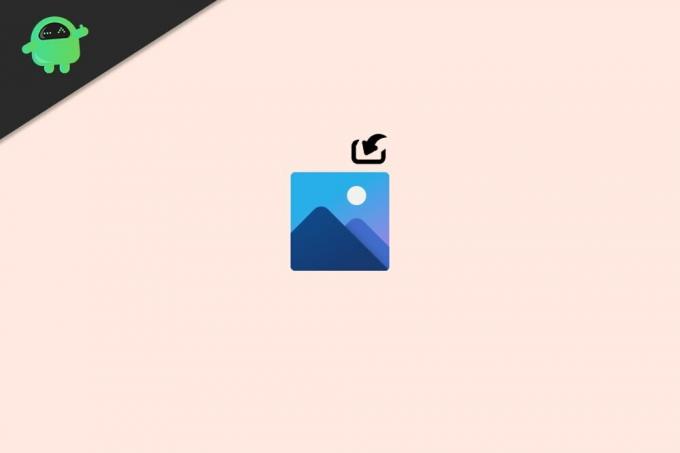
Skelbimai
Puslapio turinys
-
1 Kaip išspręsti nuotraukų importavimo neveikimą sistemoje „Windows 10“
- 1.1 1 veiksmas: iš naujo nustatykite ir iš naujo paleiskite nuotraukų programą
- 1.2 2 žingsnis: iš naujo įdiekite nuotraukų programą
- 1.3 3 veiksmas: patikrinkite, ar nėra tvarkyklės ar įrenginio problemų
- 1.4 4 žingsnis: keletas problemų
- 2 Išvada
Kaip išspręsti nuotraukų importavimo neveikimą sistemoje „Windows 10“
1 veiksmas: iš naujo nustatykite ir iš naujo paleiskite nuotraukų programą
Kartais „Photos“ programai gali kilti tam tikrų problemų. Laimei, „Microsoft“ turi būdą nužudyti ir paleisti iš naujo arba iš naujo nustatyti netinkamai veikiančią programą. Norėdami tai padaryti:
- Spustelėkite pradžios meniu ir atidarykite programą „Nustatymai“.
- Dabar spustelėkite Programos ir funkcijos.
- Slinkite žemyn iki „Photos“ programos ir spustelėkite ją.
- Norėdami priversti nužudyti programą, spustelėkite „Advanced“ ir spustelėkite „Nutraukti“.

- Taip pat galite pabandyti iš naujo nustatyti programą spustelėdami mygtuką „Reset“.
Dabar pabandykite dar kartą importuoti nuotraukas, tai turėtų veikti.
2 žingsnis: iš naujo įdiekite nuotraukų programą
Galų gale galite iš naujo įdiegti nuotraukų programą ir patikrinti, ar tai išsprendžia problemą. Norėdami tai padaryti,
- Atidarykite „Powershell“ kaip administratorių. (Paspauskite „Windows“ klavišą ir X, tada tiesiog paspauskite A, kad atidarytumėte administratoriaus „Powershell“ langą)
- Dabar įveskite šią komandą:
„Get-AppxPackage“ * nuotrauka * | Pašalinti „AppxPackage“
- Iš naujo paleiskite kompiuterį ir įdiekite nuotraukų programą iš „Microsoft“ parduotuvės.
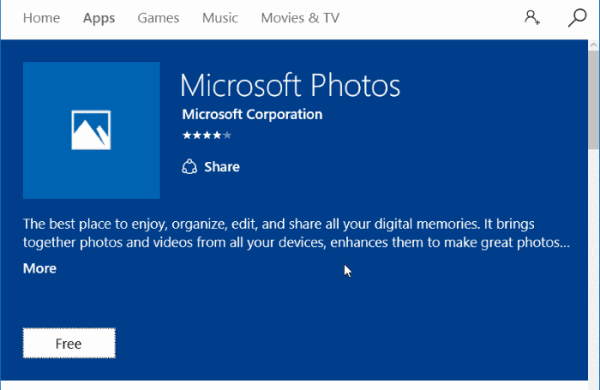
- Dabar pagaliau patikrinkite, ar norite importuoti nuotraukas iš programos.
Tai turėtų veikti dabar.
3 veiksmas: patikrinkite, ar nėra tvarkyklės ar įrenginio problemų
Įrenginio problemos
Skelbimai
- Norint importuoti, jūsų įrenginys turi būti prijungtas prie MTP įrenginio režimo. Taigi patikrinkite, ar prijungėte savo įrenginį MTP režimu. Jei nežinote, iš naujo prijunkite telefoną ar fotoaparatą ir įrenginyje rodomose parinktyse pasirinkite MTP (medijos perdavimo protokolas).
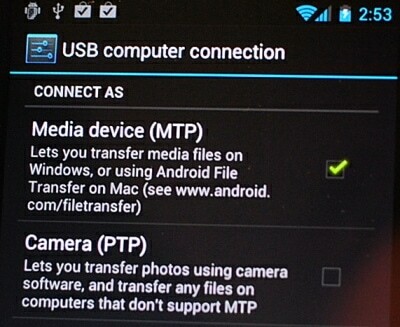
- Patikrinkite, ar kabeliuose nėra atjungimų, kurie nutraukia importavimo procesą. Tai nėra įprasta, tačiau verta tai patikrinti.
Vairuotojo problema
- MTP įrenginys taip pat reikalauja įdiegti tvarkykles. Tačiau šie tvarkyklės paprastai įdiegiamos pirmą kartą prijungus įrenginį. Tam tikromis progomis diegimas gali būti nebaigtas ir norint jį užbaigti, gali tekti paleisti iš naujo. Taigi verta patikrinti iš naujo paleidus.

- Tada kitas žingsnis yra atnaujinti visas tvarkykles iš tvarkyklių tvarkyklės ir „Windows“ naujinimo. Šis veiksmas ištaisys visas sugadintas MTP įrenginio tvarkykles.
4 žingsnis: keletas problemų
Jei kuris nors iš būdų neišsprendė problemos, galite išbandyti kai kurias problemas, kad laikinai išspręstumėte problemą.
Atidarykite „Files“ ir tiesiogiai perkelkite:
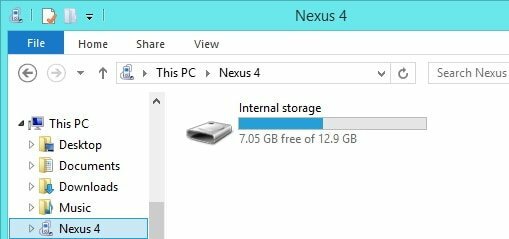
Skelbimai
Jei negalite importuoti failų, turėtumėte galėti tiesiogiai atidaryti turimą aplanką. Atidarykite failų naršyklę ir atidarykite įrenginį, iš kurio norite importuoti. Tada eikite į DCIM arba „Photos“ aplanką ir nukopijuokite nuotraukas ar vaizdo įrašus į savo vietinį diską. Dabar turėtumėte juos peržiūrėti „Photos“ programoje.
Naudokite skirtingą programinę įrangą:

Jei tai vyksta tik „Photos“ programoje, turėtumėte pabandyti naudoti kitas programas, pvz., „Windows Photo Viewer“, ar net kitas programas, pvz., „Picasa“. Ši programinė įranga gali padėti jums importuoti nuotraukas, kaip ir „Photos“ programą.
Išvada
Kaip matote, labai lengva išspręsti nuotraukų importavimo neveikimo problemą „Windows 10“. Laimei, nuotraukos yra UWP programa („Universal Windows“ platforma). Taigi jį galima lengvai įdiegti iš „MS“ parduotuvės. Nors ir funkciškai, turėtumėte geriau naudoti kai kurias trečiųjų šalių programas, kurios palengvina vargą ir sutaupo daug laiko, kurį išleidžiate naudodamiesi „Microsoft Photos“.
Redaktoriaus pasirinkimas:
- „Microsoft“ nuotraukų tvarkyklė neišsaugo redagavimų (apkarpyti, keisti dydį ir kt.)
- NUSTATYTI: „Windows 10“ trūksta msvcr110.dll
- Kaip ištaisyti DAQExp.dll trūkstamą klaidą sistemoje „Windows 10“
- NUSTATYTI: Sugadintas „bootres.dll“ failas „Windows 10“
- Kodėl „Firefox“ naudoja per daug atminties? Ar yra kokių nors pataisų?
Skelbimai Paskutinį kartą atnaujinta 2020 m. Rugsėjo 23 d., 01.05 val. „HP“ tvarkyklė yra svarbiausias komponentas…
Skelbimai Visi „Windows“ sistemos įrenginiai rodomi įrenginių tvarkytuvėje. Internetinė kamera taip pat yra…
Skelbimai Kartais garso paslauga, atsakinga už garso perdavimą, nustoja veikti ir automatiškai nepaleidžiama…



